Jak grać w PUBG Mobile w 4K z nową wersją BlueStacks 5.8

Szybkie i intensywne strzelanki akcji, takie jak PUBG Mobile, charakteryzują się tym, że wymagają nie tylko dobrego refleksu i biegłości w celowaniu, aby pokonać wrogów podczas potyczek, ale także bystrego wzroku, aby dostrzec uciekających wrogów w oddali i miejmy nadzieję, że zdejmiemy ich, zanim będą w stanie cię zauważyć. Jednak jeśli chodzi o to drugie, sprawa jest skomplikowana nie tylko ze względu na oczywistą odległość między celem a tobą, ale także ze względu na rozdzielczość gry, ponieważ obiekty znajdujące się dalej mogą coraz bardziej przypominać rozpikselowane plamy, utrudniając celne strzały.
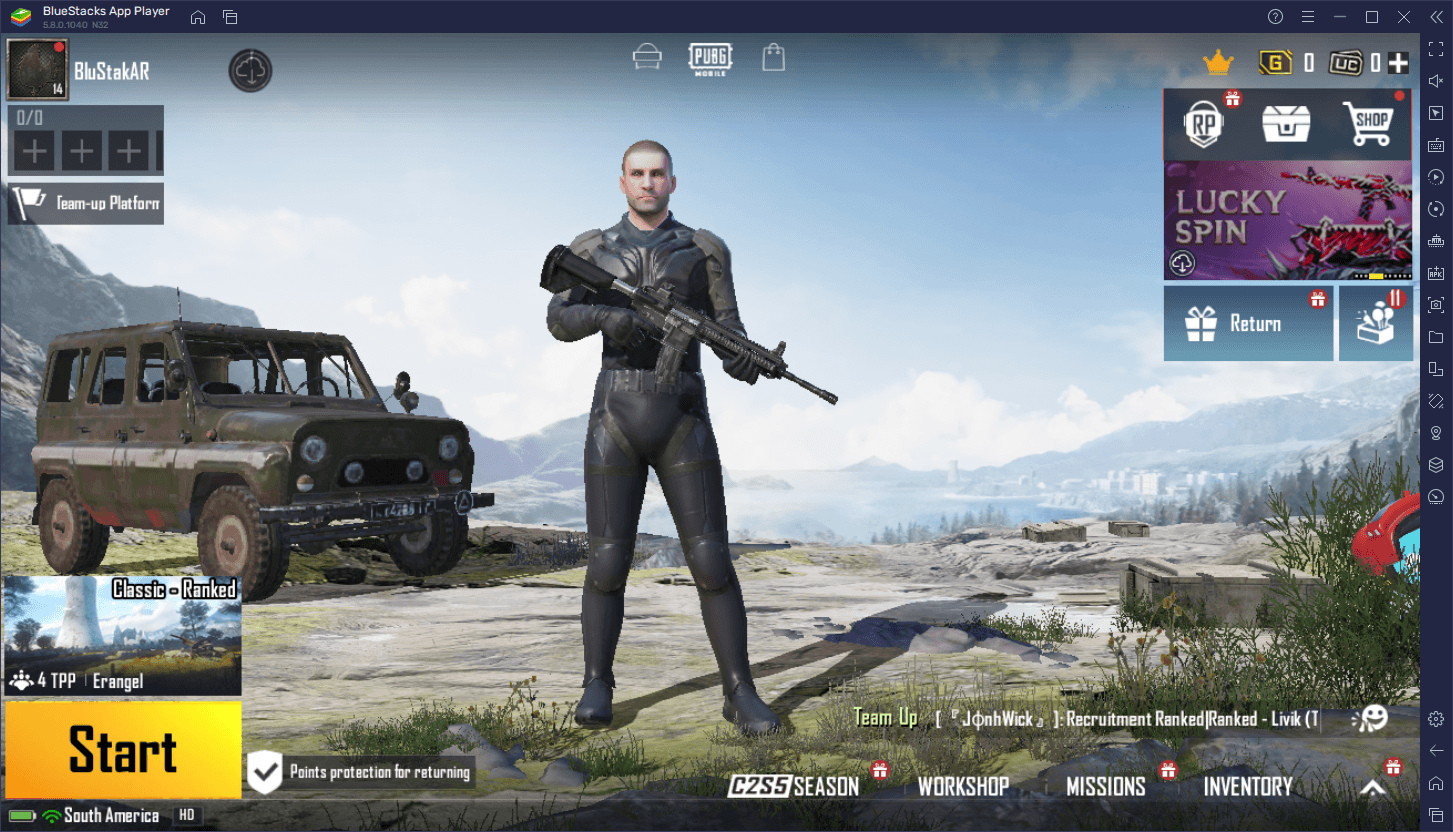
Granie na dużym monitorze, na przykład granie w PUBG Mobile na PC z BlueStacks zamiast na telefonie, może częściowo pomóc rozwiązać ten problem, ponieważ będziesz mógł uzyskać znacznie lepszy widok pola bitwy na dużym ekranie. Jednak samo w sobie nie rozwiązuje problemu. Na szczęście w najnowszej aktualizacji naszego odtwarzacza aplikacji na Androida, BlueStacks w wersji 5.8, właśnie dodaliśmy obsługę rozdzielczości 4K podczas grania w gry mobilne na komputerze.
W przypadku PUBG Mobile gra w większej rozdzielczości to absolutnie najlepszy sposób na rozwiązanie problemów graficznych, które pojawiają się, gdy wrogowie są nieco za daleko, ponieważ na ekranie jest więcej pikseli, aby uzyskać znacznie wyraźniejszy obraz. W tym sensie gracze, którzy chcą wygrywać mecze, prawdopodobnie będą preferować większe rozdzielczości, zwłaszcza jeśli mają komputer i kompatybilny monitor, aby to pomieścić. A najlepsze w tej nowej funkcji jest to, że ustawienie rozdzielczości na 4K jest bardzo proste i zajmuje tylko kilka kliknięć.
Jak grać w PUBG Mobile w rozdzielczości 4K na BlueStacks
Konfiguracja BlueStacks do gier 4K jest łatwa i wymaga tylko kilku szybkich kroków:
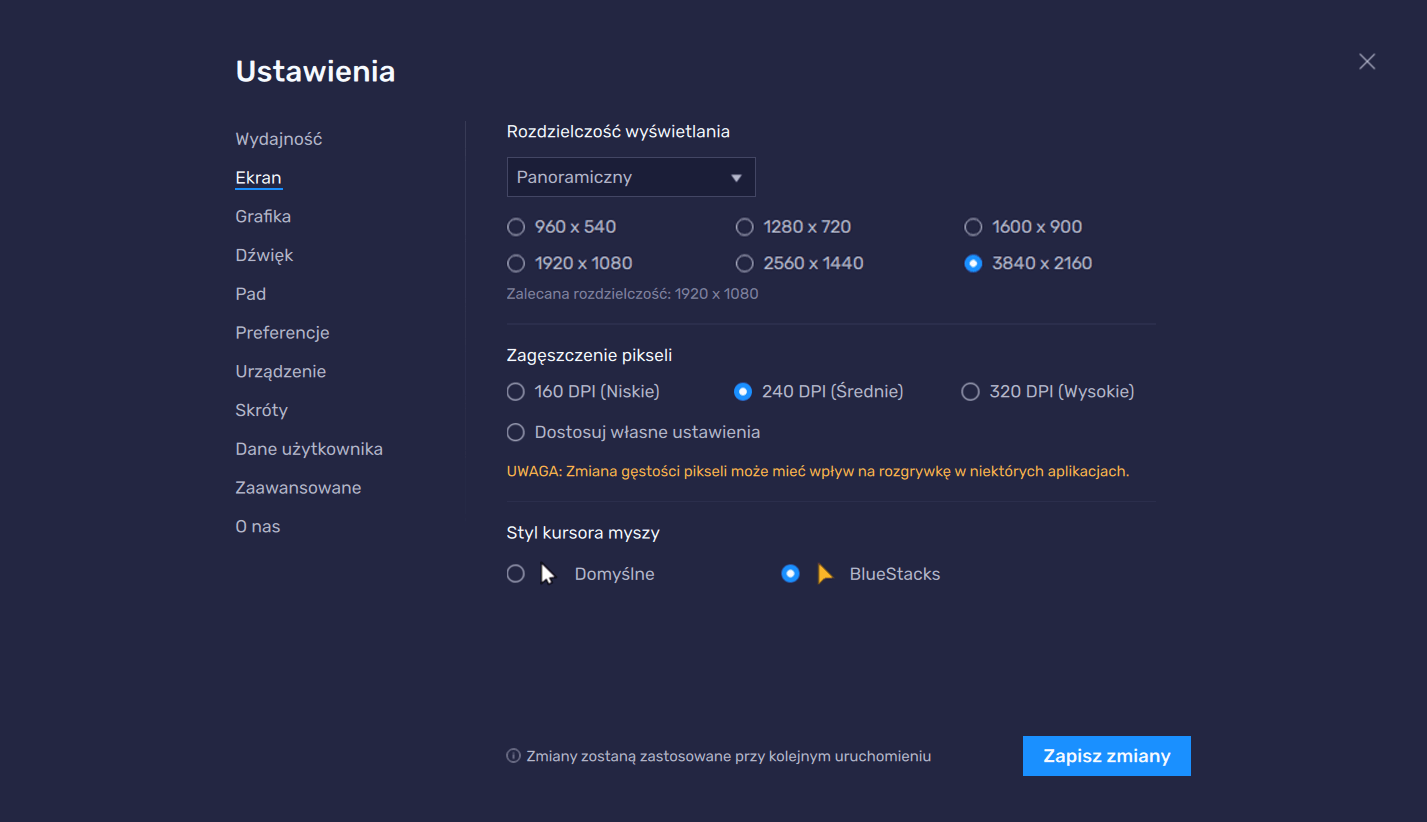
- Jeśli jeszcze tego nie zrobiłeś, pobierz i zainstaluj BlueStacks i PUBG Mobile na twoim PC.
- Przejdź do ustawień BlueStacks, klikając ikonę burgera w prawym górnym rogu emulatora. Przejdź do sekcji „Ekran”.
- Na tym ekranie kliknij pole obok „3840*2160”, co odpowiada rozdzielczości 4K. Kliknij „Zapisz zmiany”, aby wprowadzić nowe ustawienia.
- BlueStacks poprosi Cię o ponowne uruchomienie, aby włączyć nowe ustawienia, po czym Twój emulator uruchomi się we wspaniałej rozdzielczości 4K.
- Uruchom PUBG Mobile i przejdź do ustawień w grze, klikając ikonę koła zębatego na ekranie menu głównego.
- W sekcji „Grafika i dźwięk” ustaw grafikę na „Ultra HD”, a ustawienia szybkości klatek na „Ultra”.
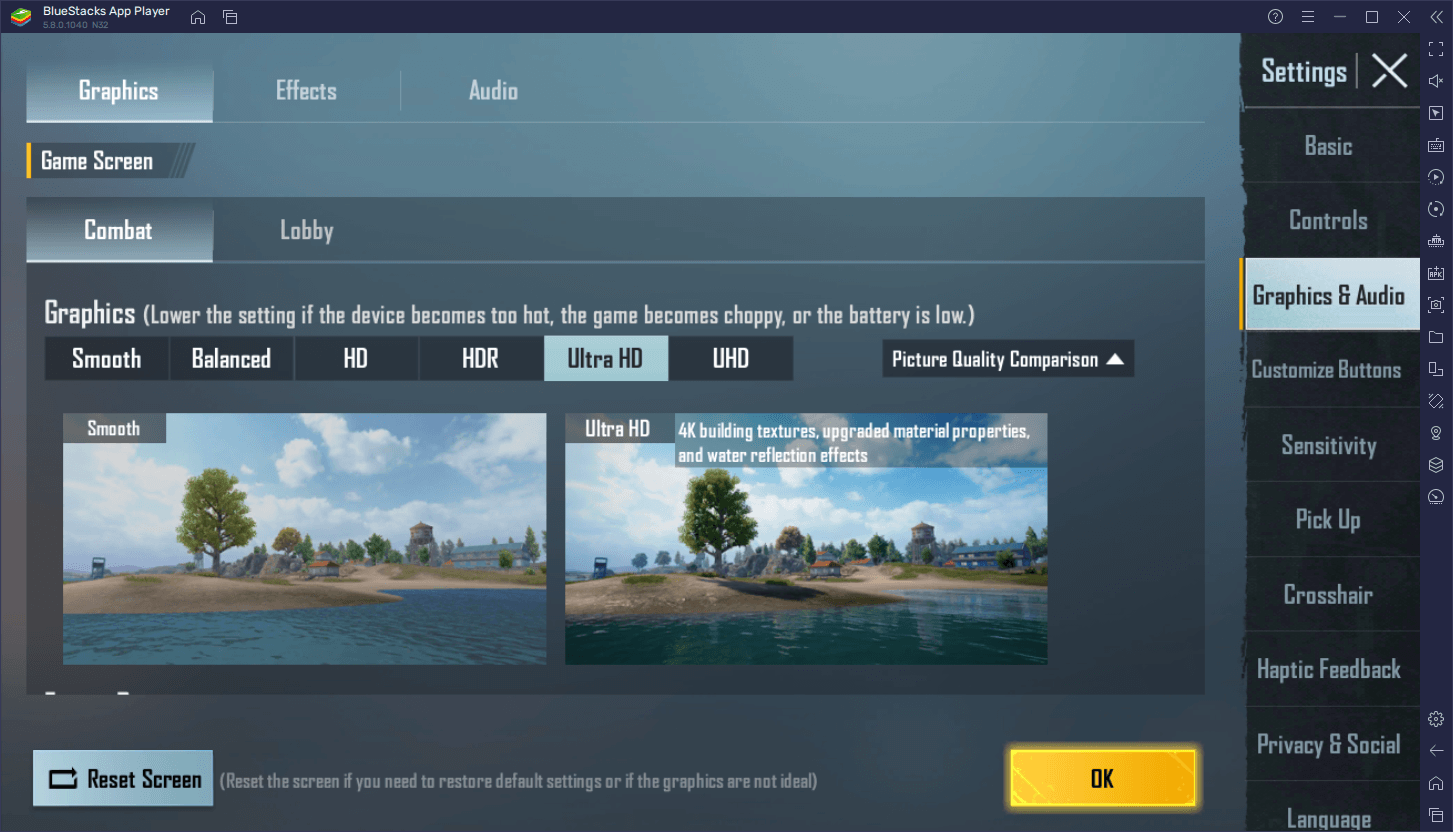
To może być oczywiste, ale aby uzyskać najlepsze wrażenia podczas grania w 4K, bardzo preferowane jest korzystanie z kompatybilnego wyświetlacza. Chociaż jest to możliwe, granie w 4K na monitorze, który nie obsługuje tej rozdzielczości, może w rzeczywistości wyrządzić więcej szkody niż pożytku, ponieważ wiele elementów interfejsu w BlueStacks będzie wyglądać na małe i będzie trudniejsze do odczytania.
Poza tym, jeśli masz kompatybilny wyświetlacz, możesz teraz w pełni go wykorzystać, grając w PUBG Mobile na PC, ustawiając tę grę na wspaniałe 4K, aby uzyskać najlepszą grafikę i płynną wydajność w historii.
















